पिछला नवीनीकरण
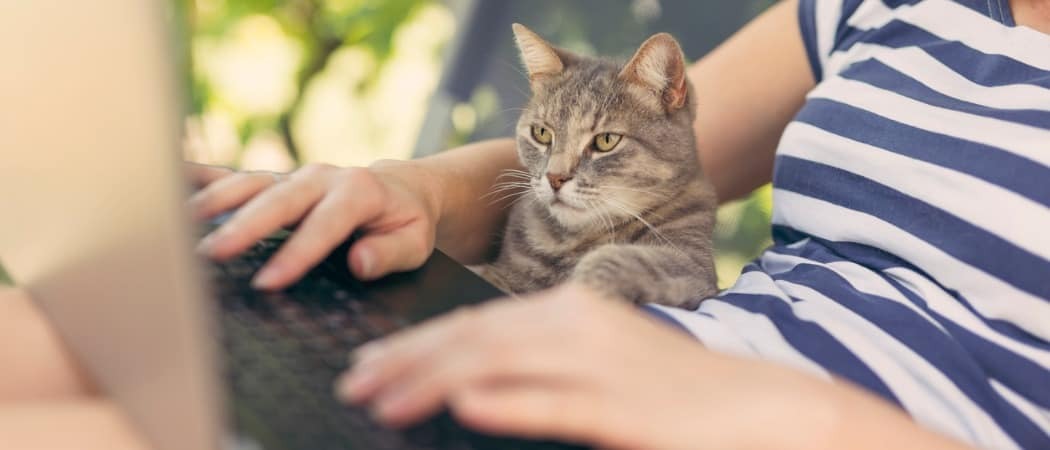
एक iPhone पर बहुत सारे पाठ टाइप करना बोझिल हो सकता है। हालाँकि, आपके iPhone पर पाठ दर्ज करने के लिए आपके कंप्यूटर के कीबोर्ड का उपयोग करने का एक स्वतंत्र और आसान तरीका है। हम आपको दिखाएंगे कि कैसे।
यदि आपके पास कहने के लिए बहुत कुछ है, तो अपने iPhone पर टाइप करना बोझिल हो सकता है। यदि आपके पास एक मैक है, तो आप अपने मैक के कीबोर्ड का उपयोग करने के लिए संदेश एप्लिकेशन और नोट्स एप्लिकेशन का उपयोग कर सकते हैं। लेकिन क्या होगा अगर आप विंडोज 10 पीसी का उपयोग कर रहे हैं?
उपयोग करने के लिए आप विंडोज के लिए iCloud का उपयोग कर सकते हैं संदेश जैसे ऐप्पल ऐप और नोट्स, या आप का उपयोग कर सकते हैं आपका फ़ोन ऐप संदेश टाइप करने के लिए विंडोज 10 पर, लेकिन अगर आप गैर-ऐप्पल ऐप में टेक्स्ट दर्ज करना चाहते हैं, तो आपको एक और विकल्प की आवश्यकता है।
एयरटाइप दर्ज करें, जो एक मुफ्त ऐप है जो आपको ब्राउज़र के माध्यम से अपने विंडोज पीसी (या यहां तक कि मैक) कीबोर्ड का उपयोग करके पाठ दर्ज करने की अनुमति देता है। इसका उपयोग करना आसान है और इसका उपयोग करने के लिए आपको अपने पीसी पर कुछ भी स्थापित करने की आवश्यकता नहीं है।
AirType स्थापित करें
निम्न को खोजें AirType अपने iPhone पर ऐप स्टोर में और इसे इंस्टॉल करें।
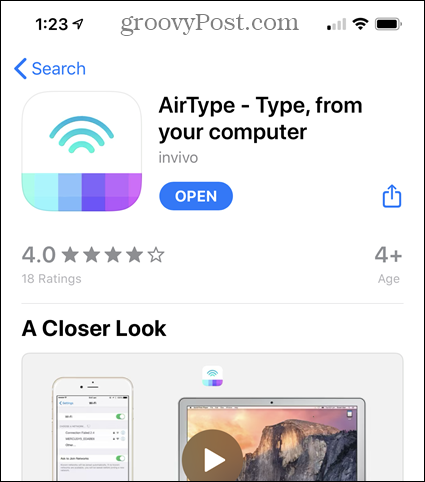
AirType सेट करें
AirType सेट करने के लिए, खोलें समायोजन एप्लिकेशन।
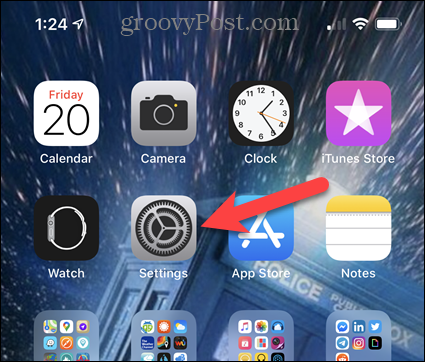
नल टोटी सामान्य पर समायोजन स्क्रीन।
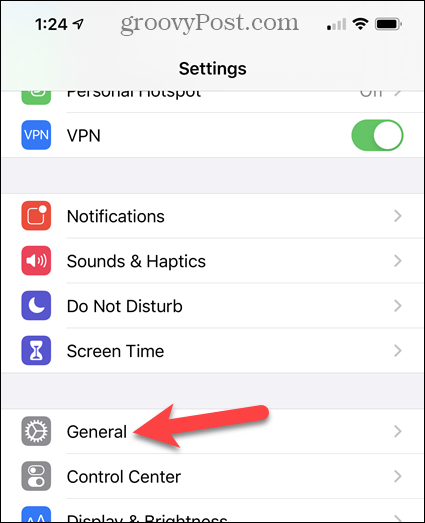
फिर, टैप करें कीबोर्ड.
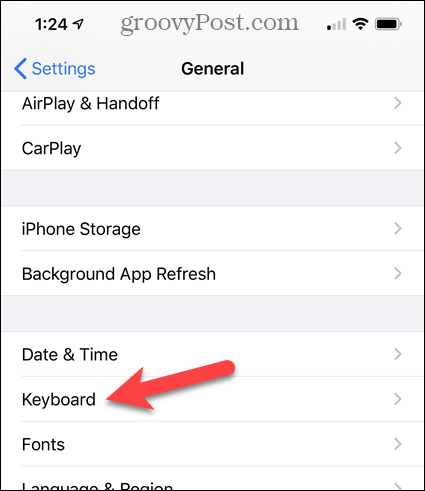
पर कीबोर्ड स्क्रीन, टैप करें कीबोर्ड उपलब्ध कीबोर्ड की सूची का उपयोग करने के लिए।
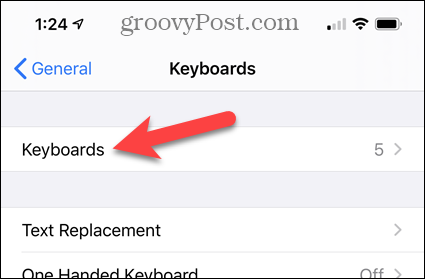
AirType कीबोर्ड जोड़ने के लिए, टैप करें नया कीबोर्ड जोड़ें.
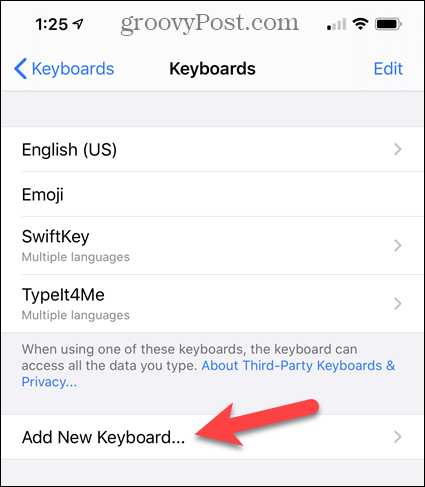
की सूची में तृतीय-पक्ष कीबोर्ड, नल टोटी AirType.
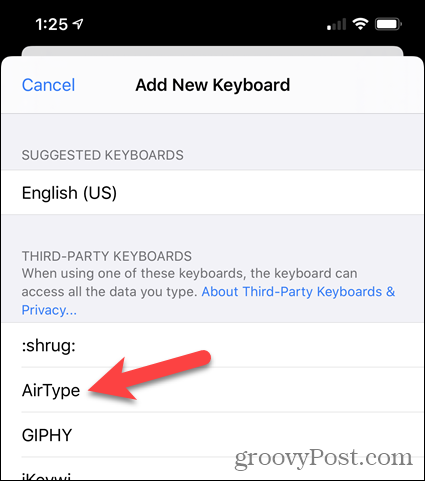
AirType कीबोर्ड उपलब्ध कीबोर्ड की सूची में जोड़ा गया है।
उपयोग करने से पहले आपको इसे पूर्ण एक्सेस देने की आवश्यकता है, इसलिए टैप करें एयरटाइप कीबोर्ड - एयरटाइप सूची मैं।
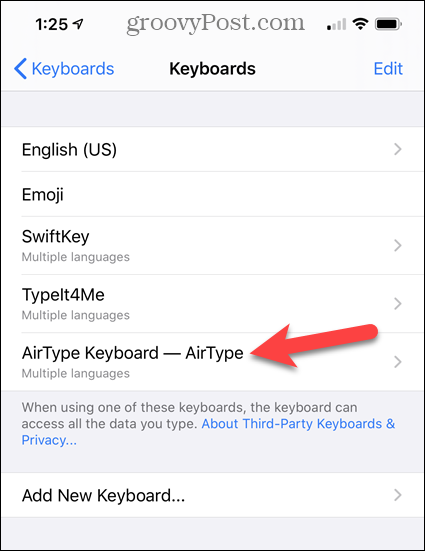
थपथपाएं पूर्ण प्रवेश की अनुमति दें स्लाइडर बटन तो यह हरा हो जाता है। फिर, टैप करें अनुमति पॉपअप पर।
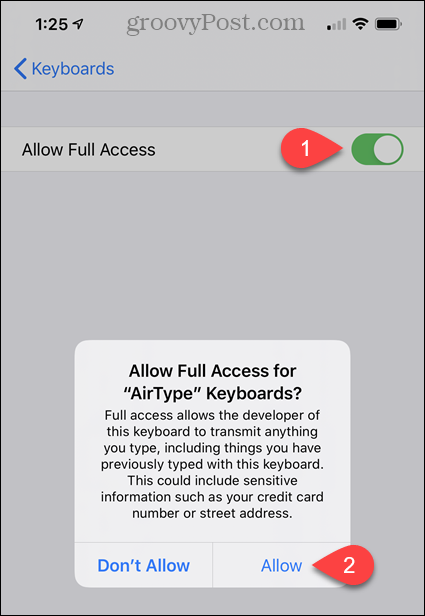
AirType कीबोर्ड पर स्विच करें
अपने iPhone पर किसी ऐप में AirType का उपयोग करके टेक्स्ट दर्ज करने के लिए, आपको AirType कीबोर्ड पर स्विच करना होगा।
किसी भी ऐप के टेक्स्ट क्षेत्र में टैप करें जो टेक्स्ट इनपुट को ऑन-स्क्रीन कीबोर्ड को सक्रिय करने की अनुमति देता है। फिर, ग्लोब आइकन को निचले-बाएँ में टैप और होल्ड करें।
नल टोटी एयरटाइप कीबोर्ड - एयरटाइप पॉपअप मेनू पर।
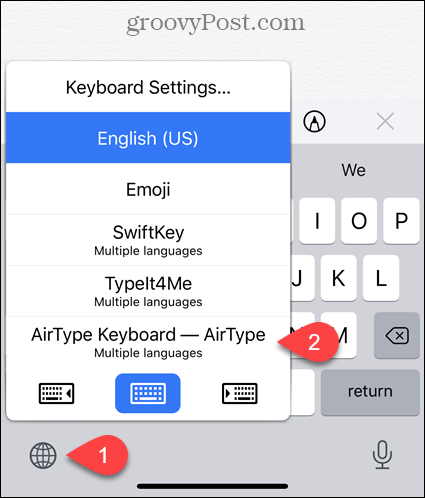
अपने iPhone पर पाठ दर्ज करने के लिए अपने ब्राउज़र में AirType का उपयोग करें
अब जब आप AirType कीबोर्ड सक्रिय कर चुके हैं, तो आपको अपने पीसी ब्राउज़र को इससे कनेक्ट करना होगा।
URL को AirType कीबोर्ड में नोट करें।
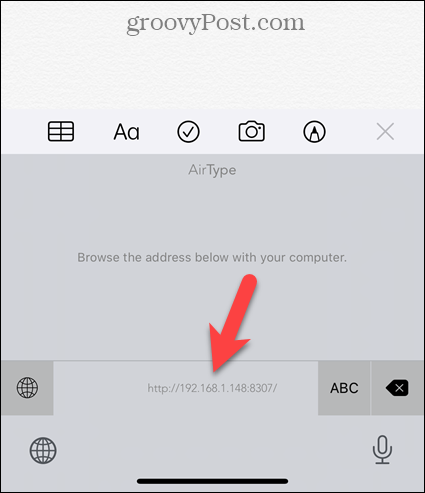
अपने ब्राउज़र के एड्रेस बार में AirType कीबोर्ड से URL दर्ज करें और दबाएँ दर्ज.
ब्राउज़र टैब के केंद्र में एक टेक्स्ट बॉक्स प्रदर्शित होता है। टेक्स्ट बॉक्स में अपने iPhone पर जो आप भेजना चाहते हैं उसे टाइप करें। तब दबायें संदेश.
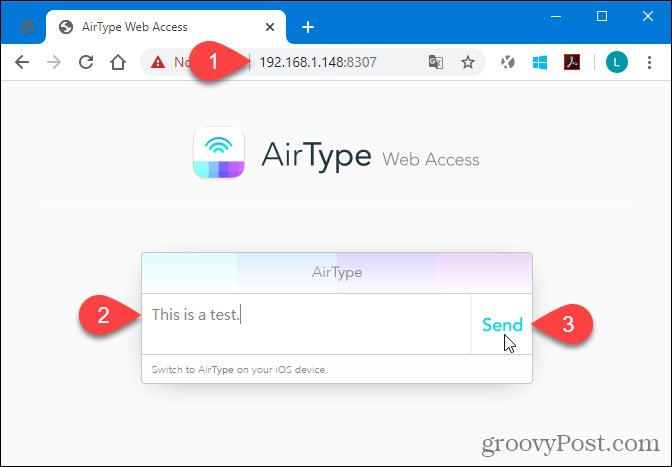
ध्यान दें: यदि आप अपने iPhone पर AirType कीबोर्ड से दूर जाते हैं, तो आपके ब्राउज़र में AirType पेज आपको सूचित करता है कि वह AirType कीबोर्ड के फिर से कनेक्ट होने की प्रतीक्षा कर रहा है। एक बार जब आप अपने फ़ोन में एयरटाइप कीबोर्ड का चयन करते हैं, तो प्रविष्टि के लिए पाठ बॉक्स स्वचालित रूप से फिर से प्रदर्शित होता है।
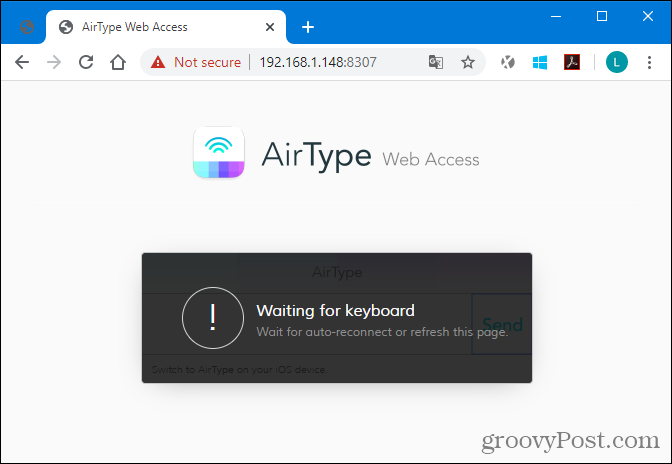
अपने iPhone पर AirType का उपयोग करके टेक्स्ट दर्ज करें
एक बार जब आप ब्राउजर में सेंड पर क्लिक करते हैं, तो आपके द्वारा अपने पीसी पर लिखे गए टेक्स्ट को आपके आईफोन पर ऐप में प्रदर्शित किया जाता है।
आप AirType का उपयोग करके अपने फ़ोन पर एक समय में केवल एक लाइन भेज सकते हैं। हालाँकि, आप पाठ में प्रवेश करने के लिए अपने फोन पर AirType कीबोर्ड का उपयोग कर सकते हैं। टाइप करने के लिए AirType कीबोर्ड एक्सेस करने के लिए, टैप करें एबीसी.
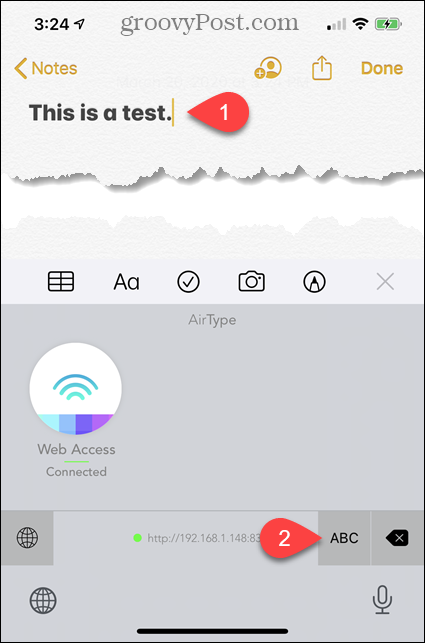
फिर, उदाहरण के लिए, आप टैप कर सकते हैं वापसी अगली पंक्ति में जाने के लिए कीबोर्ड पर।
अपने पीसी से प्रवेश के लिए AirType कीबोर्ड पर वापस जाने के लिए, कीबोर्ड पर नीले सिग्नल आइकन पर टैप करें।
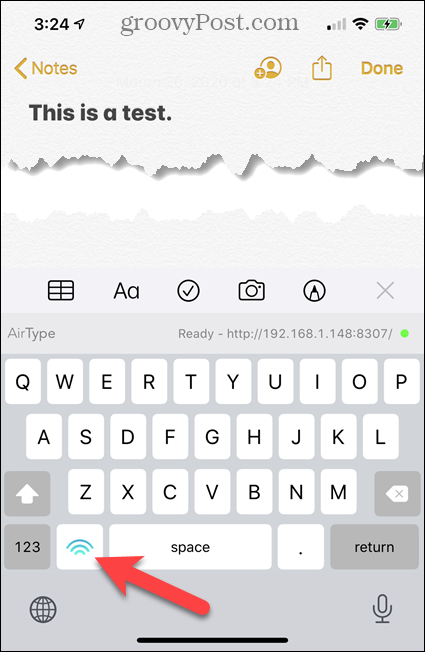
वापस मानक iPhone (या किसी भी अन्य) कीबोर्ड पर जाएँ
एक बार जब आप AirType कीबोर्ड का उपयोग करना समाप्त कर लेते हैं, तो आप मानक iPhone कीबोर्ड या किसी अन्य कीबोर्ड का उपयोग कर सकते हैं।
ग्लोब आइकन को टैप करें और दबाए रखें और फिर पॉपअप मेनू पर इच्छित कीबोर्ड पर टैप करें।
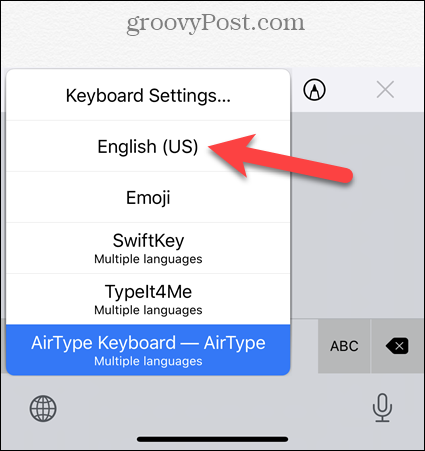
एक सरल, लेकिन उपयोगी, समाधान
जैसा कि हमने उल्लेख किया है, AirType आपको केवल एक समय में एक पंक्ति में पाठ दर्ज करने की अनुमति देता है। आप iPhone ऐप के साथ किसी अन्य तरीके से सहभागिता नहीं कर सकते। उदाहरण के लिए, आप ईमेल या संदेश ऐप में भेजें को टैप करने के लिए AirType का उपयोग नहीं कर सकते। हालाँकि, उस सीमा के साथ भी, यह उपयोगी है यदि आपके पास अपने फोन पर टाइप करने के लिए बहुत कुछ है।
यदि आप अपने iPhone पर संवेदनशील जानकारी इनपुट कर रहे हैं, तो एयरटाइप का उपयोग किए बिना इसे सीधे अपने फोन पर दर्ज करना बेहतर है। इसके अलावा, जब आप सार्वजनिक वाई-फाई नेटवर्क पर हों, तो सावधान रहें कि आप AirType का उपयोग क्या कर रहे हैं।
व्यक्तिगत पूंजी क्या है? 2019 की समीक्षा शामिल है कि कैसे हम इसका उपयोग धन प्रबंधित करने के लिए करते हैं
चाहे आप पहले निवेश से शुरू कर रहे हों या एक अनुभवी व्यापारी हों, पर्सनल कैपिटल में सभी के लिए कुछ न कुछ है। यहाँ एक नज़र है ...



